Statistiche è un popolare analizzatore di log del server incluso con cPanel. Può generare un'ampia varietà di rapporti sul traffico che ti consentono di capire chi sta visitando il tuo sito web quando sta visitando e quali pagine visitano di più.
Come accedere ad AWstats
AWstats è disponibile dalla dashboard di cPanel.
1) Accedi alla dashboard di HostPapa.
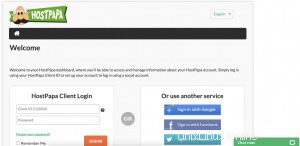
2) Fare clic su Il mio cPanel o Il mio WordPress .
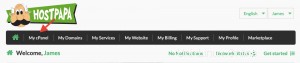
3) Scorri verso il basso fino alle Metriche sezione e seleziona AWstats icona per procedere.
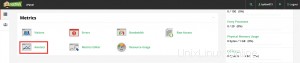
4) Ti verrà presentato un elenco dei tuoi domini e sottodomini. Fai clic su Visualizza pulsante per aprire il rapporto per ogni dominio.
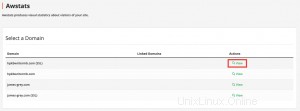
La pagina Riepilogo AWstats
L'interfaccia principale di AWstats si aprirà nel Riepilogo pagina, che mostra i seguenti dettagli sui visitatori del tuo sito web:
- Visitatori unici
- Numero di visite
- Impressioni della pagina
- Impressioni della pagina per visita
- Hit
- Larghezza di banda scaricata
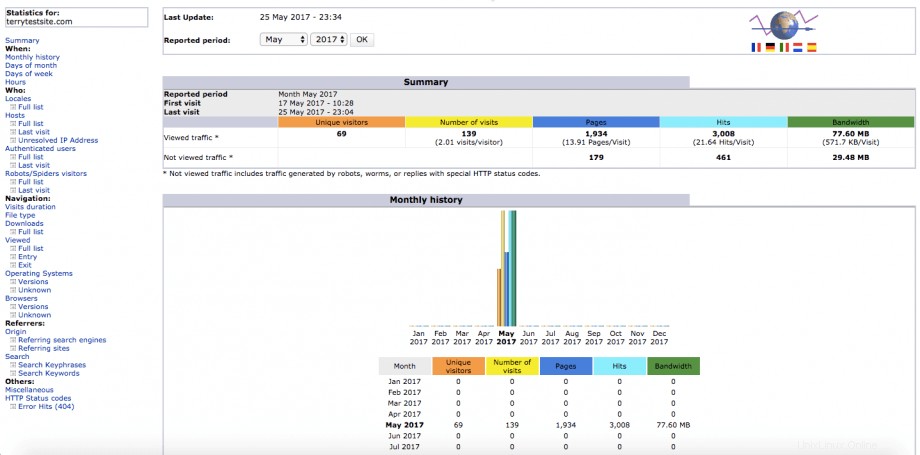
Vedrai le statistiche per entrambi i Visualizzati e Non visualizzato traffico. Quest'ultimo include il traffico generato da robot, worm o risposte con codici di stato HTTP speciali.
Le statistiche vengono aggiornate quotidianamente:puoi vedere la data e l'ora dell'ultimo aggiornamento nella parte superiore della pagina. Per impostazione predefinita, ti verrà presentato un rapporto per il mese corrente. Utilizza il menu a discesa nella parte superiore della pagina per visualizzare il rapporto dei mesi precedenti.
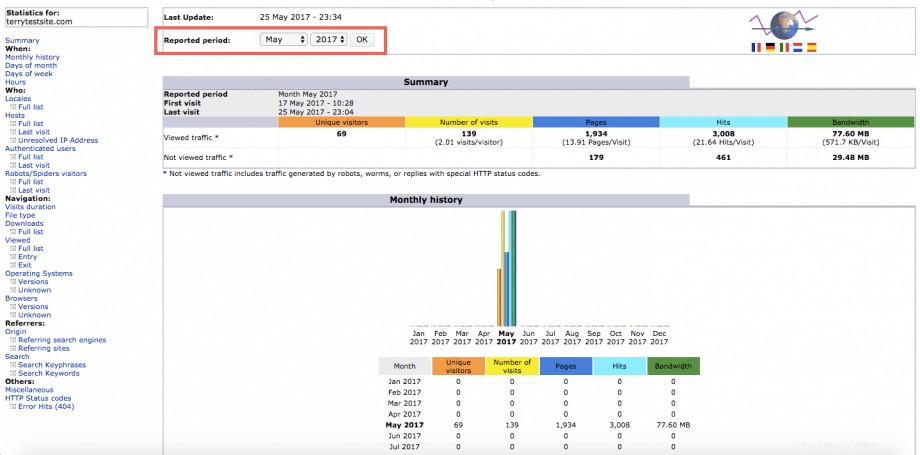
Scorri verso il basso la pagina di riepilogo per visualizzare una vasta gamma di informazioni sui tuoi visitatori. I rapporti di riepilogo sul traffico sono aggregati per:
- Mese
- Giorni del mese
- Giorni della settimana
- Ore
- Locali (Top 25)
- Host (Top 25)
- Utenti autenticati (Top 10)
- Visitatori di robot/ragni (Top 25)
- Durata della visita
- Tipo di file
- Download
- Sistemi operativi (Top 10)
- Browser
- Cerca parole chiave e frasi chiave
- Codici di stato HTTP
Navigazione in AWstats
Puoi navigare attraverso una vasta gamma di rapporti utilizzando la barra laterale sinistra. Alcuni di questi collegamenti sono collegamenti ai rapporti di riepilogo sopra elencati. Tuttavia, diversi link ti consentono di approfondire i log, generando approfondimenti sul traffico e sui visitatori. Includono:
- Locali – un elenco completo dei paesi dei visitatori, classificati in base alle impressioni sulla pagina, con hit e metriche di larghezza di banda
- Host – un rapporto che mostra tutti i dettagli degli indirizzi IP dei visitatori, i timbri della data, le impressioni della pagina, i risultati e la larghezza di banda
- Utenti autenticati – utenti che hanno effettuato l'accesso a un'area protetta da password del tuo sito
- Visitatori di robot/ragni – un elenco di robot per la scansione del Web che hanno visitato il sito, comunemente utilizzati da Google, Yahoo, Bing e altri fornitori di servizi
- Download – un elenco completo dei file che sono stati scaricati sul tuo sito
- Visto – un elenco completo degli URL visitati dagli utenti del sito web. Le metriche includono le impressioni sulla pagina (visualizzate), la dimensione media della pagina (in kilobyte o megabyte) e le statistiche di ingresso/uscita (utile per identificare le pagine di destinazione o gli URL di uscita più comuni)
- Sistemi operativi – statistiche dettagliate sui sistemi operativi utilizzati dai dispositivi utilizzati per visitare il tuo sito web (utile per identificare il traffico mobile e desktop)
- Browser – statistiche dettagliate sulle applicazioni del browser web utilizzate per visitare il tuo sito web
- Referrer – motori di ricerca e siti Web che si collegano ai tuoi contenuti e inviano traffico al tuo sito Web
- Cerca – un elenco completo di frasi di ricerca e parole chiave utilizzate per identificare e collegare ai contenuti del tuo sito web. Questa analisi è utile per capire cosa cercano i tuoi utenti quando visitano il tuo sito web e può supportare una forte strategia SEO (ottimizzazione dei motori di ricerca)
- Errori – un elenco di pagine che attualmente generano errori durante la visita. L'identificazione e la risoluzione di questi errori promuove una migliore esperienza utente e migliorerà la tua posizione sui motori di ricerca
Dopo aver appreso le basi dell'analisi del traffico web con AWstats, puoi passare a strumenti più completi come Google Analytics.